Les traductions sont fournies par des outils de traduction automatique. En cas de conflit entre le contenu d'une traduction et celui de la version originale en anglais, la version anglaise prévaudra.
Utilisation de fournisseurs d'identité OIDC avec un pool d'utilisateurs
Les utilisateurs peuvent se connecter à votre application en utilisant leurs comptes existants auprès des fournisseurs d'identité OpenID Connect (OIDC) (). IdPs Avec les fournisseurs OIDC, les utilisateurs de systèmes d'authentification unique indépendants peuvent fournir des informations d'identification existantes tandis que votre application reçoit des jetons OIDC au format partagé de groupes d'utilisateurs. Un pool d'utilisateurs est un IdP OIDC qui peut également servir d'intermédiaire entre plusieurs IdPs OIDC externes et votre application.
Les utilisateurs qui se connectent avec un IdP OIDC ne sont pas tenus de fournir de nouveaux identifiants ou informations pour accéder à votre application de pool d'utilisateurs. Votre application peut les rediriger silencieusement vers leur IdP pour se connecter, avec un pool d'utilisateurs comme outil en arrière-plan qui normalise le format du jeton pour votre application. Pour en savoir plus sur la redirection IdP, consultez. Point de terminaison d’autorisation
Comme pour les autres fournisseurs d'identité tiers, vous devez enregistrer votre application auprès du fournisseur OIDC et obtenir des informations sur l'application IdP que vous souhaitez connecter à votre groupe d'utilisateurs. L'IdP OIDC d'un groupe d'utilisateurs nécessite un identifiant client, un secret client, les étendues que vous souhaitez demander et des informations sur les points de terminaison des services du fournisseur. Votre groupe d'utilisateurs peut découvrir les points de terminaison OIDC du fournisseur à partir d'un point de terminaison de découverte ou vous pouvez les saisir manuellement. Vous devez également examiner les jetons d'identification du fournisseur et créer des mappages d'attributs entre l'IdP et les attributs de votre groupe d'utilisateurs.
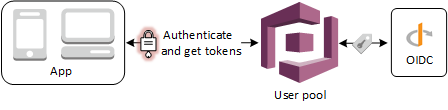
Note
La connexion via un tiers (fédération) est disponible dans les groupes d'utilisateurs Amazon Cognito. Cette fonctionnalité est indépendante de la fédération OIDC avec les groupes d'identités Amazon Cognito.
Vous pouvez ajouter un IdP OIDC à votre groupe d'utilisateurs selon la méthode API AWS Management Console du groupe d'utilisateurs, par AWS CLI le biais de ou avec celle-ci. CreateIdentityProvider
Rubriques
Prérequis
Avant de commencer, vous avez besoin de ce qui suit :
-
Un groupe d'utilisateurs avec une application client et un domaine de groupe d'utilisateurs. Pour plus d'informations, consultez Créer un groupe d'utilisateurs.
-
Un fournisseur d'identité (IdP) OIDC avec la configuration suivante :
-
Prend en charge l'authentification client
client_secret_post. Amazon Cognito ne vérifie pas la revendicationtoken_endpoint_auth_methods_supportedau point de terminaison de découverte OIDC pour votre fournisseur d'identité. Amazon Cognito ne prend pas en charge l'authentification clientclient_secret_basic. Pour plus d'informations sur l'authentification client, consultez Client Authenticationdans la documentation sur OpenID Connect. -
Utilise uniquement HTTPS pour les points de terminaison OIDC tels que
openid_configuration,userInfoetjwks_uri. -
Utilise uniquement les ports TCP 80 et 443 pour les points de terminaison OIDC.
-
Ne signe les jetons d'identification qu'avec les algorithmes HMAC-SHA, ECDSA ou RSA.
-
Publie un champ standard
kidd'identifiant de clé dans sonjwks_uriet inclut un champ standardkiddans ses jetons. -
Présente une clé publique non expirée avec une chaîne de confiance de l'autorité de certification racine valide.
-
Étape 1 : Inscription avec un fournisseur d'identité OIDC
Avant de créer un fournisseur d'identité OIDC avec Amazon Cognito, vous devez enregistrer votre application auprès du fournisseur d'identité OIDC pour recevoir un ID client et une clé secrète de client.
Pour vous inscrire avec un fournisseur d'identité OIDC
-
Créez un compte développeur avec le fournisseur d'identité OIDC.
Liens vers l'OIDC IdPs IdP OIDC Procédure d'installation URL de découverte OIDC Salesforce Salesforce en tant que fournisseur d'identité OpenID Connect
https://MyDomainName.my.salesforce.com/.well-known/openid-configurationPingOne pour Enterprise https://sso.connect.pingidentity.com/sso/as/authorization.oauth2Okta https://Your Okta subdomain.okta.com.well-known/openid-configurationIdentifiant Microsoft Entra https://login.microsoftonline.com/{tenant}/v2.0Les valeurs de
tenantpeuvent inclure un identifiant de locatairecommon,organizations, ouconsumers. -
Enregistrez l'URL du domaine de votre groupe d'utilisateurs avec le point de terminaison
/oauth2/idpresponseauprès de votre fournisseur d'identité (IdP) OIDC Cela garantit que l'IdP OIDC l'acceptera d'Amazon Cognito lors de l'authentification des utilisateurs.https://mydomain.us-east-1.amazoncognito.com/oauth2/idpresponse -
Enregistrez votre URL de rappel avec votre groupe d'utilisateurs Amazon Cognito. Il s'agit de l'URL de la page vers laquelle Amazon Cognito redirige l'utilisateur après une authentification réussie.
https://www.example.com -
Sélectionnez vos règles
. La règle openid est obligatoire. La règle email est requise pour accorder l'accès aux demandes email et email_verified https://openid.net/specs/openid-connect-basic-1_0.html#StandardClaims . -
L'IdP OIDC vous fournit un ID client et un clé secrète de client. Vous les utiliserez pour configurer un IdP OIDC dans votre groupe d'utilisateurs.
Exemple : Utilisation de Salesforce en tant qu'IdP OIDC avec votre groupe d'utilisateurs
Vous utilisez un fournisseur d'identité OIDC lorsque vous souhaitez établir une approbation entre un fournisseur d'identité compatible OIDC, tel que Salesforce, et votre groupe d'utilisateurs.
-
Créez un compte
sur le site web Salesforce Developers. -
Connectez-vous
avec le compte développeur que vous avez créé à l'étape précédente. -
Dans votre page Salesforce, procédez de l'une des manières suivantes :
-
Si vous utilisez Lightning Experience, choisissez l'icône d'engrenage de configuration, puis choisissez Setup Home (Page d'accueil de configuration).
-
Si vous utilisez Salesforce et que vous voyez Setup (Configurer) dans l'en-tête de l'interface utilisateur, choisissez cette option.
-
Si vous utilisez Salesforce Classic et que vous ne voyez pas Setup (Configurer) dans l'en-tête, choisissez votre nom dans la barre de navigation supérieure, puis choisissez Setup (Configurer) dans la liste déroulante.
-
-
Dans la barre de navigation de gauche, sélectionnez Company Settings (Paramètres de l'entreprise).
-
Dans la barre de navigation, choisissez Domaine, saisissez un domaine, puis choisissez Créer.
-
Dans la barre de navigation de gauche, sous Outils de plateforme puis choisissez Applications.
-
Choisissez App Manager (Gestionnaire d'applications).
-
-
Choisissez Nouvelle application connectée.
-
Renseignez les champs obligatoires.
Sous Start URL (URL de lancement), saisissez une URL au niveau du point de terminaison
/authorizepour le domaine de groupe d'utilisateurs qui se connecte avec votre fournisseur d'identité Salesforce. Quand vos utilisateurs accèdent à votre application connectée, Salesforce les dirige vers cette URL pour terminer la connexion. Salesforce redirige ensuite les utilisateurs vers l'URL de rappel que vous avez associée à votre client d'application.https://mydomain.us-east-1.amazoncognito.com/authorize?response_type=code&client_id=<your_client_id>&redirect_uri=https://www.example.com&identity_provider=CorpSalesforce -
Activez OAuth les paramètres et entrez l'URL du point de
/oauth2/idpresponseterminaison pour le domaine de votre groupe d'utilisateurs dans Callback URL. Il s'agit de l'URL à laquelle Salesforce émet le code d'autorisation qu'Amazon Cognito échange contre un OAuth jeton.https://mydomain.us-east-1.amazoncognito.com/oauth2/idpresponse
-
-
Sélectionnez vos règles
. Vous devez inclure l'étendue openid. Pour accorder l'accès aux demandes email et email_verified, ajoutez l'étendue email. Séparez les étendues par des espaces. -
Sélectionnez Create (Créer).
Dans Salesforce, l'ID client est appelé Consumer Key (Clé consommateur)et la clé secrète du client est appelée Consumer Secret (Clé secrète du consommateur). Notez l'ID client et la clé secrète du client. Vous les utiliserez dans la section suivante.
Étape 2 : Ajout d'un fournisseur d'identité OIDC à votre groupe d'utilisateurs
Dans cette section, vous configurez votre groupe d'utilisateurs pour traiter les demandes d'authentification basées sur OIDC à partir d'un IdP OIDC.
Pour ajouter un IdP OIDC (console Amazon Cognito)
Ajouter un fournisseur d'identité OIDC
-
Accédez à la console Amazon Cognito
. Si vous y êtes invité, entrez vos AWS informations d'identification. -
Choisissez Groupes d'utilisateurs dans le menu de navigation.
-
Choisissez un groupe d’utilisateurs existant dans la liste ou créez-en un.
-
Choisissez le menu Fournisseurs sociaux et externes, puis sélectionnez Ajouter un fournisseur d'identité.
-
Choisissez un fournisseur d'identité OpenID Connect.
-
Saisissez un nom unique dans le champ Nom du fournisseur.
-
Saisissez l'ID client que vous avez reçu de votre fournisseur dans ID du client.
-
Saisissez le secret client que vous avez reçu de votre fournisseur dans Secret du client.
-
Saisissez les périmètres d'autorisation pour ce fournisseur. Les périmètres définissent les groupes d'attributs utilisateur (tels que
nameetemail) que votre demande demandera à votre fournisseur. Les étendues doivent être séparées par des espaces, conformément à la spécification OAuth2.0. Votre utilisateur est invité à accepter de fournir ces attributs à votre application.
-
Choisissez une méthode de demande d'attribut pour fournir à Amazon Cognito la méthode HTTP (GET ou POST) qu'il doit utiliser pour récupérer les détails de l'utilisateur à partir du point de terminaison userInfo exploité par votre fournisseur.
-
Choisissez une Méthode de configuration pour récupérer les points de terminaison OpenID Connect soit par Remplissage automatique via l'URL du diffuseur soit par Saisie manuel. Utilisez le remplissage automatique de l'URL de l'émetteur lorsque votre fournisseur dispose d'un point de
.well-known/openid-configurationterminaison public sur lequel Amazon Cognito peut récupérer URLs les points deauthorizationterminaisontoken,userInfo,jwks_uriet. -
Entrez l'URL de l'émetteur ou
authorization,tokenuserInfo, et lejwks_uripoint URLs de terminaison de votre IdP.Note
L'URL doit commencer par
https://et ne doit pas se terminer par une barre oblique/. Seuls les numéros de port 443 et 80 peuvent être utilisés avec cette URL. Par exemple, Salesforce utilise cette URL :https://login.salesforce.comSi vous choisissez le remplissage automatique, le document de découverte doit utiliser HTTPS pour les valeurs suivantes :
authorization_endpoint,token_endpoint,userinfo_endpoint, etjwks_uri. Sinon, la connexion échoue. -
Par défaut, la demande d'OIDC sub est mappée à l'attribut de groupe d'utilisateurs Nom d'utilisateur. Vous pouvez mapper d'autres demandes
d'OIDC aux attributs de groupe d'utilisateurs. Saisissez la demande OIDC et choisissez l'attribut du groupe d'utilisateurs correspondant dans la liste déroulante. Par exemple, l'e-mail de demande est souvent mappé à l'e-mail de l'attribut de groupe d'utilisateurs. -
Mappez les attributs de votre fournisseur d'identité dans votre groupe d'utilisateurs. Pour de plus amples informations, veuillez consulter Spécification des mappages d'attribut du fournisseur d'identité pour votre groupe d'utilisateurs.
-
Sélectionnez Create (Créer).
-
Dans le menu Clients de l'application, sélectionnez un client d'application dans la liste et sélectionnez Modifier. Pour ajouter le nouveau fournisseur d'identité OIDC au client de l'application, accédez à l'onglet Pages de connexion et sélectionnez Modifier dans la configuration des pages de connexion gérées.
-
Sélectionnez Enregistrer les modifications.
Pour ajouter un IdP OIDC (AWS CLI)
-
Consultez les descriptions des paramètres de la méthode CreateIdentityProviderAPI.
aws cognito-idp create-identity-provider --user-pool-idstring--provider-namestring--provider-type OIDC --provider-detailsmap--attribute-mappingstring--idp-identifiers (list) --cli-input-jsonstring--generate-cli-skeletonstringUtilisez ce schéma pour les détails du fournisseur :
{ "client_id": "string", "client_secret": "string", "authorize_scopes": "string", "attributes_request_method": "string", "oidc_issuer": "string", "authorize_url": "string", "token_url": "string", "attributes_url": "string", "jwks_uri": "string" }
Étape 3 : Test de la configuration de votre IdP OIDC
Vous pouvez créer l'URL d'autorisation en utilisant les éléments des deux sections précédentes, et les utiliser pour tester votre configuration d'IdP OIDC.
https://mydomain.us-east-1.amazoncognito.com/oauth2/authorize?response_type=code&client_id=1example23456789&redirect_uri=https://www.example.com
Votre domaine se trouve sur la page de la console répertoriant le nom de domaine du groupe d'utilisateurs. Le client_id se trouve sur la page Paramètres généraux. Utilisez votre URL de rappel pour le paramètre redirect_uri. Il s'agit de l'URL de la page vers laquelle l'utilisateur est redirigé après une authentification réussie.